Yes. If your library has requested that service, you will be able to download ebooks using Adobe DRM. You first need to to create a personal account in Digitalia and to install Adobe Digital Editions on your computer or device (free online) http://www.adobe.com/es/products/digital-editions/download.html
Patrons can download 5 documents at a time and the loan period is 20 days. Users can return early. There is a limit of 5 downloads per day.
In order to download a file, every user has to create an individual account in Digitalia and install the program Adobe Digital Editions. If they want to download it directly from a mobile device, they would need an app that can read documents with DRM.
They would also need Internet connexion when starting the download. Once downloaded, they will be able to read the file off-line.
If it’s your first time downloading a document onto your computer via Adobe Digital Editions:
The steps to download and install Adobe Digital Editions (ADE onwards) are:
1. Click on the following link to access: http://www.adobe.com/products/digitaleditions/ to access the ADE website.
2. To start the installation of ADE, click on the Install button.
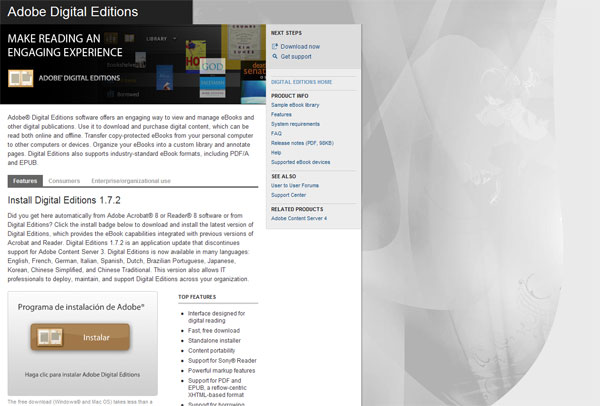
3. In the new form, select the shortcuts you want to install on your computer, and then click the Next button.

4. Una vez seleccionado el Directorio hay que hacer clic en el botón Instalar.In the form below, find the location on your computer where you want to install ADE (you can leave the default address). After selecting the directory, click on the Install button.

5. Next, the installation process will begin.

6. After the installation, the License Agreement page appears. Click on the Agree button.
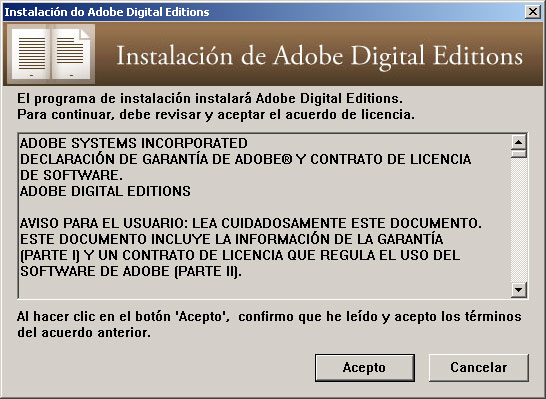
7. On the Setup Wizard click on the Continue button.
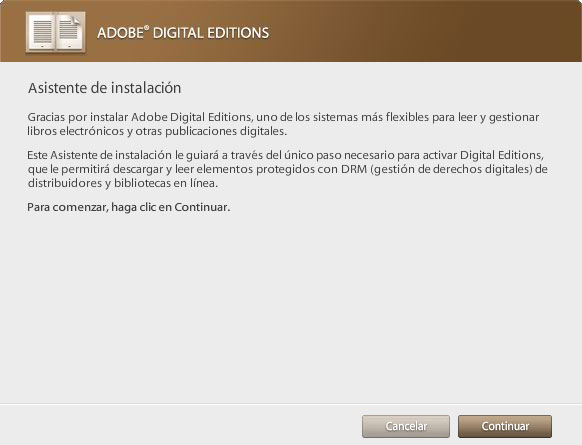
8. In the new form you need to authenticate the installation: enter your Adobe username and password: "Adobe ID".
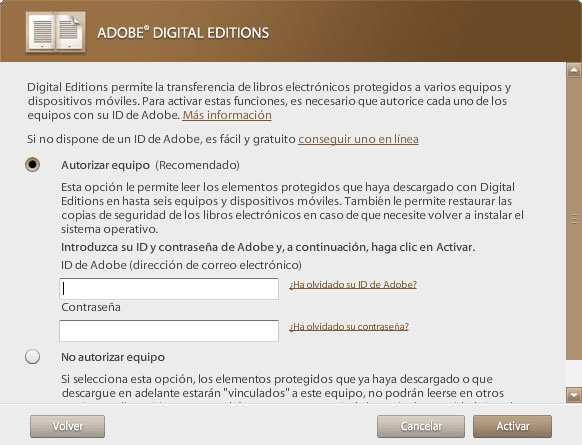
You can get an Adobe ID in the following link:
https://www.adobe.com/cfusion/membership/index.cfm?loc=es%5Fes&nl=1&nf=1
To authenticate the installation will allow you to read eBooks on up to 6 different devices (personal computer, laptop, eBook readers or eReaders books, etc.).
These devices must also be authenticated with your Adobe ID.
If you do not authenticate the installation "Adobe ID", this will be anonymous and electronic books purchased may NOT be transferred to other devices.
ADE Authentication
The steps to authenticate your Adobe Digital Editions once you have installed are:
1. Enter your Adobe Digital Editions software
2. Go to the menu Library> Authorize Computer ...
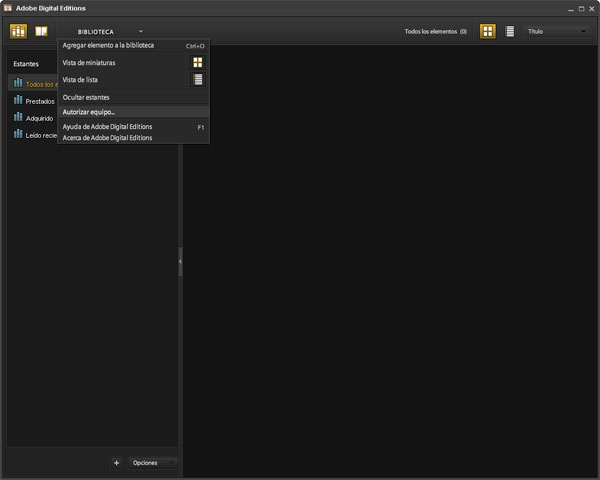
3. In the Authorize Computer form:
a. In the Email field, enter your email
b. In the field Key typing, enter your Adobe ID.
4. Click on the Activate button.
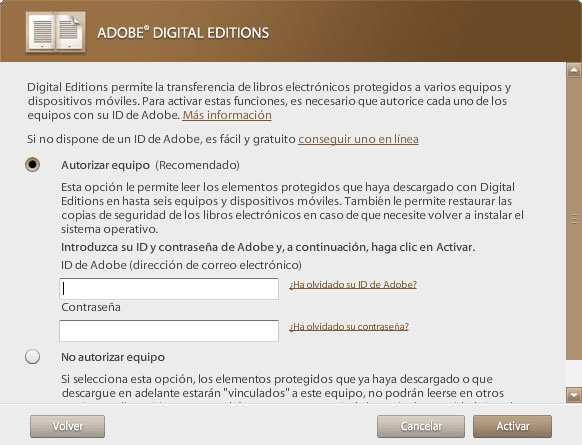
5. You will have to repeat these steps on each computer you want to read eBooks.
Note 1 DRM protection:
Any e-book that has been read or downloaded BEFORE activating an Adobe ID, will not be available once your Adobe ID function is activated.
Note 2 DRM protection:
Any e-book that has been read or downloaded with a DIFFERENT Adobe ID from yours, it will not be available with our Adobe ID.
For downloading electronic books directly on mobile devices, such as iPhones, iPads and Android phones and tablets, we recommend the free app PocketBook , although you can use any other app that is capable of reading books with DRM (Aldiko, Adobe Digital Editions, etc.)
We recommend using a browser on your device to access your Digitalia site and to download the book directly to your device:
FIRST TIME ONLY:
I. Install PocketBook on your device
1. On your device, click App Store (for iOS) or Play Store (for Android)
2. Search for "PocketBook Reader"
3. Install it on your device
4. Open the application
a. On Android devices: click on the upper-left icon and go to “Adobe DRM”
b. On iOS devices: click on "More", in the lower-right corner, "Configuration" and "Adobe DRM".
5. Enter your Adobe ID data
If you don’t have an Adobe ID, click on "Create Adobe ID" and follow instructions.
If you have already installed and configurated PocketBook on your device, START HERE
II. Download books using your device :
1. On your device, use a browser to connect to your Digitalia site
- Use the same URL as when accessing Digitalia from a computer
2. Sign in to your personal Digitalia account . If you still don’t have one, you can create it from here: http://public.digitaliapublishing.com/registro
3. Search in Digitalia the document you want to download
4. Click on "Adobe DRM Checkout" button
5. Select the format you want to download (pdf or epub)
6a. On iOS devices:
- Look for the downloaded file and click on it
- If it is not opened in the app, clic on the “Share” button
- Look for PocketBook among the options
- If PocketBook is not on the list, click on “More” to see the complete list
- Select PocketBook
6b. On Android devices:
- If you have installed PocketBook on your device, click on the downloaded file and the app will open automatically.
III. Read downloaded books – no Internet access required:
1. On your device, open PocketBook
2. Open one of the books you have already downloaded
3. Read and enjoy!
You don’t need to return the documents. When the loan expires, the document will be corrupted and you won’t be able to access to it anymore.
But if you want to return the documents earlier, you can do so by selecting the book you want to return in your library in Adobe Digital Editions. Make a right-click (or control-click for Mac) on it, and then click on "Return Borrowed Item".
It will ask if you are sure you want to return the eBook. Click "Return" to confirm.
It is not necessary! We offer a multiuser loan, so all the books are always available to be downloaded by any user anytime.
If you have downloaded an ebook in your computer, and you want to transfer it to your ereader, please, connect the ereader to your computer.
Now open Adobe Digital Editions and go to the Library menu.
Your ereader will appear in the left menu under Devices.
Just click on the ebook you want to transfer and drag it over to your device.
Once the transfer is complete, you can disconnect your ereader.
Please, be sure that your ereader can read the type of document you are downloading (PDF or ePub).
There may be several reasons why you can't download a book on loan:
To read a book that is protected with Digital Rights Management (DRM) you need to authorize Adobe Digital Editions on your device.
In order to authorize your Adobe Digital Editions:
If you don't have an Adobe ID you will be asked to create one.
You can also authorize without an ID, but then you will only be able to read the book on the current device. You won't be able to transfer it to an eReader or other computers or tablets.
Keep in mind that the book becomes linked to the Adobe ID that is currently authorized. So, if several people use the same computer, remember to always authorize with your Adobe ID before downloading a new book.
Sometimes it can be helpful to de-authorize Adobe Digital Editions:
Here we are detailing some common Adobe Digital Editions errors you may find:
This error occurs when the authorization information is damaged. The solution is to re-authorize Adobe Digital Editions.
This message indicates that the book was downloaded with an Adobe ID different than the one you are currently using.
Verify if Adobe Digital Editions (ADE) is authorized with the same Adobe ID you used to download the book. If it is not, de-authorize ADE and authorize it again with the correct ID.
If you downloaded the book without an Adobe ID and you are now getting this message, please contact us on info@digitalia.us and let us know the title and URL of the book and the e-mail you registered with in Digitalia. We will return the book for you and you will be able to download it again with the correct Adobe ID.
This error indicates that there was a problem downloading the file. Please contact us on info@digitalia.us and let us know the title and URL of the book and the e-mail you registered with in Digitalia.
This message shows when your system’s settings (time, date or time zone) are incorrect or when you are trying to open an .acsm file that has already expired (it will expire after about 10 minutes of downloading it)
Please check your computer’s time, date and time zone. Then download the file again and open it immediately.
This error typically appears when you are trying to return a title in Adobe Digital Editions (ADE). Usually the book has been successfully returned, but it will still appear in your ADE library.
Verify in your Digitalia account if the book has been returned. If it doesn’t appear in your active loans (do not confuse with your loan history), it has been returned. Then you just need to delete it from your ADE library (without returning it)
If the book still appears as an active loan, please contact us on info@digitalia.us and let us know the title and URL of the book and the e-mail you registered with in Digitalia. We will return it for you.
To solve this error please try to update to the newest version. You can also try to de-authorize your Adobe Digital Editions and authorize it again.
Many other problems can be solved by de-authorizing Adobe Digital Editions and re-authorizing it.
If your problem is not listed above, you can search the name of the error in the official assistance page for Adobe Digital Editions.
Also, you can try to update to the most recent version of Adobe Digital Editions.